
Formatiranje s fontovima i stilovima u TextEditu na Macu
Možete formatirati tekst odabirom fontova, bojama fonta, veličinom fonta i ostalim mogućnostima. Također možete formatirati tekst primjenom omiljenih stilova ili stilova korištenih u dokumentu.
Napomena: Ako ne vidite alatnu traku, odaberite Format > Izradi bogati tekst.
Promjena fontova
Možete promijeniti font, veličinu i boju teksta i drugo osnovno formatiranje pomoću tipki alatne trake.
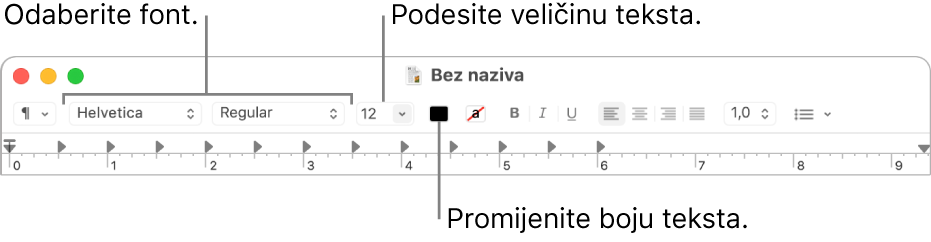
Ako vaš Mac ima Touch Bar, možete ga koristiti za brzo formatiranje odabranog teksta.
U prozoru Fontovi možete napraviti i naprednije formatiranje.
U aplikaciji TextEdit
 na vašem Macu odaberite Format > Font > Prikaži fontove.
na vašem Macu odaberite Format > Font > Prikaži fontove.Za pretpregled opcija dok ih odabirete kliknite izbornik Postupci u prozoru s fontovima
 , zatim odaberite Prikaži pregled.
, zatim odaberite Prikaži pregled.Odaberite tekst koji želite formatirati, zatim učinite nešto od sljedećeg:
Promjena fonta: Odaberite kolekciju, obitelj ili oblik fonta (kao što je Podebljano). Za pretraživanje fontova, odaberite Svi fontovi u stupcu Kolekcija, zatim utipkajte naziv fonta u polje za pretraživanje. Ako ne vidite polje za pretraživanje u prozoru Fontovi, proširite prozor.
Promjena veličine fonta: Povucite kliznik ili odaberite veličinu na popisu. Ako veličine nisu prikazane, kliknite izbornik Postupci u prozoru fontova
 , odaberite Fiksni popis, Podesivi kliznik ili oboje.
, odaberite Fiksni popis, Podesivi kliznik ili oboje.Podcrtavanje ili precrtavanje teksta: Kliknite na tipku Podcrtajte tekst
 ili tipku Precrtajte tekst
ili tipku Precrtajte tekst  , zatim odaberite opciju iz skočnog izbornika, na primjer Dvostruko. Ako želite promijeniti boju linije, odaberite opciju Boja na skočnom izborniku, a zatim odaberite boju.
, zatim odaberite opciju iz skočnog izbornika, na primjer Dvostruko. Ako želite promijeniti boju linije, odaberite opciju Boja na skočnom izborniku, a zatim odaberite boju.Promjena boje fonta: Kliknite na tipku Boja teksta
 , zatim odaberite boju u prozoru Boje.
, zatim odaberite boju u prozoru Boje.Dodavanje sjene tekstu: Kliknite tipku Sjena teksta
 . Povucite kliznike da biste podesili neprozirnost sjene, zamagljenje i pomak. Povucite kutni kotačić za promjenu smjera izvora svjetla.
. Povucite kliznike da biste podesili neprozirnost sjene, zamagljenje i pomak. Povucite kutni kotačić za promjenu smjera izvora svjetla.Umetanje simbola i znakova: Kliknite izbornik Postupci u prozoru fontova
 , odaberite Znakovi, zatim povucite simbol iz Preglednika znakova u dokument.
, odaberite Znakovi, zatim povucite simbol iz Preglednika znakova u dokument.Podešavanje tipografskih opcija: Kliknite izbornik Postupci u prozoru fontova
 , zatim odaberite Tipografija. Ako odabrani font uključuje tipografiju, označite ili odznačite opcije.
, zatim odaberite Tipografija. Ako odabrani font uključuje tipografiju, označite ili odznačite opcije.
Koristite Knjigu fontova za instalaciju i upravljanje fontovima na svojem Macu. Želite li je otvoriti iz prozora Fontovi, kliknite izbornik Postupci iz prozora fontova
 , zatim odaberite Upravljaj fontovima. Pogledajte Upute za uporabu Knjige fontova.
, zatim odaberite Upravljaj fontovima. Pogledajte Upute za uporabu Knjige fontova.
Promjena stilova
U aplikaciji TextEdit ![]() na vašem Macu možete poduzeti bilo koju od sljedećih radnji:
na vašem Macu možete poduzeti bilo koju od sljedećih radnji:
Napomena: Ako ne vidite tipku Stilovi paragrafa ![]() na lijevom kraju alatne trake, proširite prozor.
na lijevom kraju alatne trake, proširite prozor.
Primjena stila: Odaberite tekst, kliknite na tipku Stilovi paragrafa
 u alatnoj traci, zatim odaberite stil. Ako vaš Mac ima Touch Bar, možete ga koristiti za podebljanje, kurziv ili podcrtano.
u alatnoj traci, zatim odaberite stil. Ako vaš Mac ima Touch Bar, možete ga koristiti za podebljanje, kurziv ili podcrtano.Ponovna uporaba stila koji se već nalazi u dokumentu: Odaberite tekst, odaberite Format > Font > Kopiraj stil, odaberite tekst koji želite ponovno oblikovati, pa odaberite Format > Font > Zalijepi stil.
Pregled svih instanci stila u dokumentu: Kliknite na tipku Stilovi paragrafa
 na alatnoj traci, pa odaberite Prikaži stilove. Odaberite Stilovi dokumenata ili Omiljeni stilovi, locirajte stil koji želite naći uporabom kontrola, pa kliknite Odaberi. Zatim kliknite na “Odaberi unutar cijelog dokumenta” ili “Odaberi unutar postojećeg odabira” i kliknite Odaberi.
na alatnoj traci, pa odaberite Prikaži stilove. Odaberite Stilovi dokumenata ili Omiljeni stilovi, locirajte stil koji želite naći uporabom kontrola, pa kliknite Odaberi. Zatim kliknite na “Odaberi unutar cijelog dokumenta” ili “Odaberi unutar postojećeg odabira” i kliknite Odaberi.Usklađivanje stila teksta koji se lijepi sa stilom postojećeg teksta: Odaberite mjesto na koje želite zalijepiti tekst, zatim odaberite Uredi > Zalijepi i uskladi stil.
Spremanje stila odabranog teksta kao omiljene stavke: Kliknite na tipku Stilovi paragrafa
 na alatnoj traci, pa odaberite Prikaži stilove. Kliknite na Dodaj u omiljene stavke, zatim utipkajte naziv. Ako želite koristiti isti font, razmak i tabulatore kao odabrani tekst, označite potvrdne kućice.
na alatnoj traci, pa odaberite Prikaži stilove. Kliknite na Dodaj u omiljene stavke, zatim utipkajte naziv. Ako želite koristiti isti font, razmak i tabulatore kao odabrani tekst, označite potvrdne kućice.
Za formatiranje odabranog teksta pisanog verzalom, kurentom ili kombinacijom tih dviju opcija, odaberite Uredi > Pretvorbe, zatim odaberite opciju.
Promjena boje pozadine vašeg dokumenta
U aplikaciji TextEdit
 na vašem Macu odaberite Format > Font > Prikaži fontove.
na vašem Macu odaberite Format > Font > Prikaži fontove.Umjesto toga, pritisnite Command-T za otvaranje prozora Fontovi.
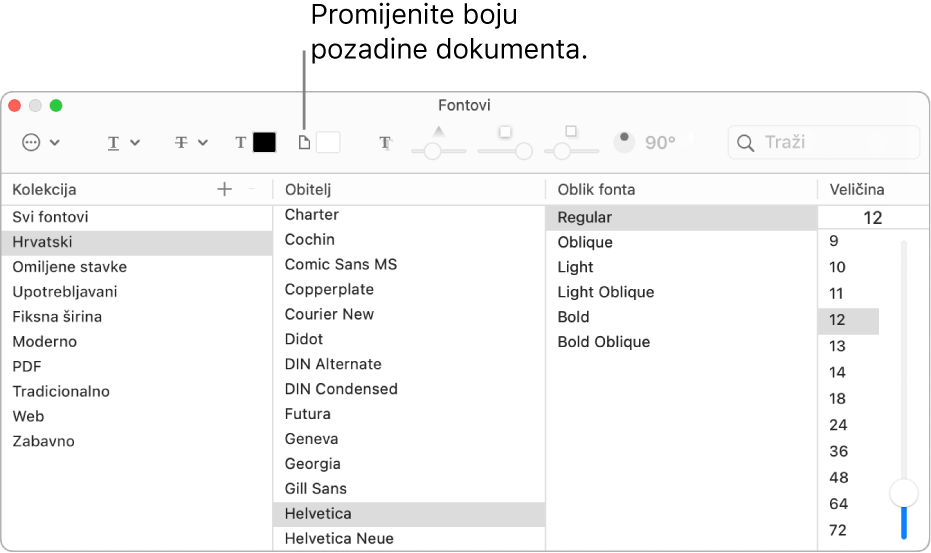
U prozoru Fontovi kliknite tipku Boja dokumenta
 u alatnoj traci, zatim odaberite boju u prozoru Boje.
u alatnoj traci, zatim odaberite boju u prozoru Boje.Ako vam se ne sviđa boja pozadine, kliknite bilo gdje u dokumentu, odaberite Uredi > Poništi podešavanje boje pozadine dokumenta, zatim pokušajte ponovno.
Ako koristite Tamni mod i u TextEditu odaberete > Koristi tamnu pozadinu za prozore, određeni tekst i boje pozadine mogu se drugačije prikazati na zaslonu kako bi sadržaj dokumenata bio čitljiv.